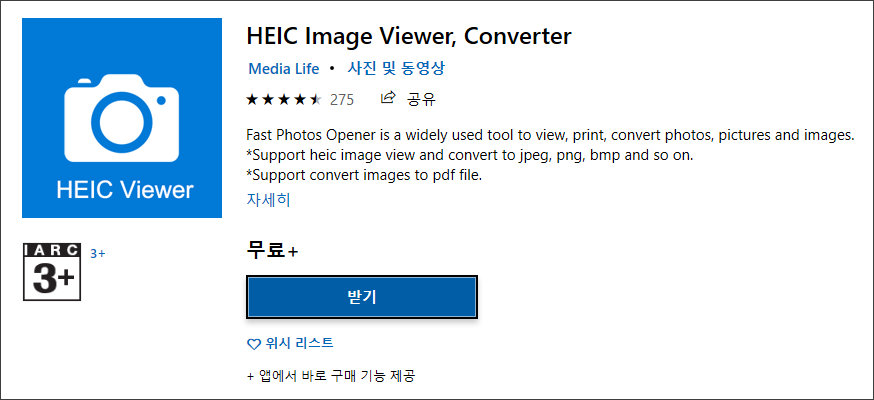HEIC 뷰어 찾았다!! 이제 윈도우에서도 열어봅시다.
- Windows/Tip
- 2021. 7. 11. 09:00
다들 알고 계시겠지만 HEIC 파일은 아이폰, 아이패드에서 사용되는 파일 확장자로 윈도우 운영체제에서는 HEIC 파일을 실행하는데 어려움이 있습니다. 하지만 아주 방법이 없는 것은 아닌데요. 만약 윈도우 운영체제에서 HEIC 파일을 열어봐야 하는 상황이라면 뷰어 프로그램을 설치해서 빠르게 열어보세요.

개인적으로 아쉬운 부분은 오늘 설치하려는 HEIC 뷰어가 마이크로소프트 제작 앱이 아니라는 것인데 그나마 괜찮다고 생각할 수 있는 것은 마이크로소프트 스토어에서 설치할 수 있다는 것입니다.
HEIC 뷰어 설치하기
바로 위에서 말씀드렸어요. 오늘 설치할 HEIC 뷰어는 마이크로소프트 스토어에 등록되어 있으니까 바로 스토어를 열어주세요. 그리고 아래 내용대로 진행하시면 됩니다.
바로 마이크로소프트 스토어에 등록된 HEIC 뷰어 다운로드 페이지로 이동하고 싶은 분들은 위에 버튼을 클릭해 보세요. 스토어 화면이 아닌 사이트로 이동이 되지만 다운로드 버튼을 클릭하면 마이크로소프트 스토어가 실행되고 바로 HEIC 뷰어 다운로드 화면이 나옵니다.
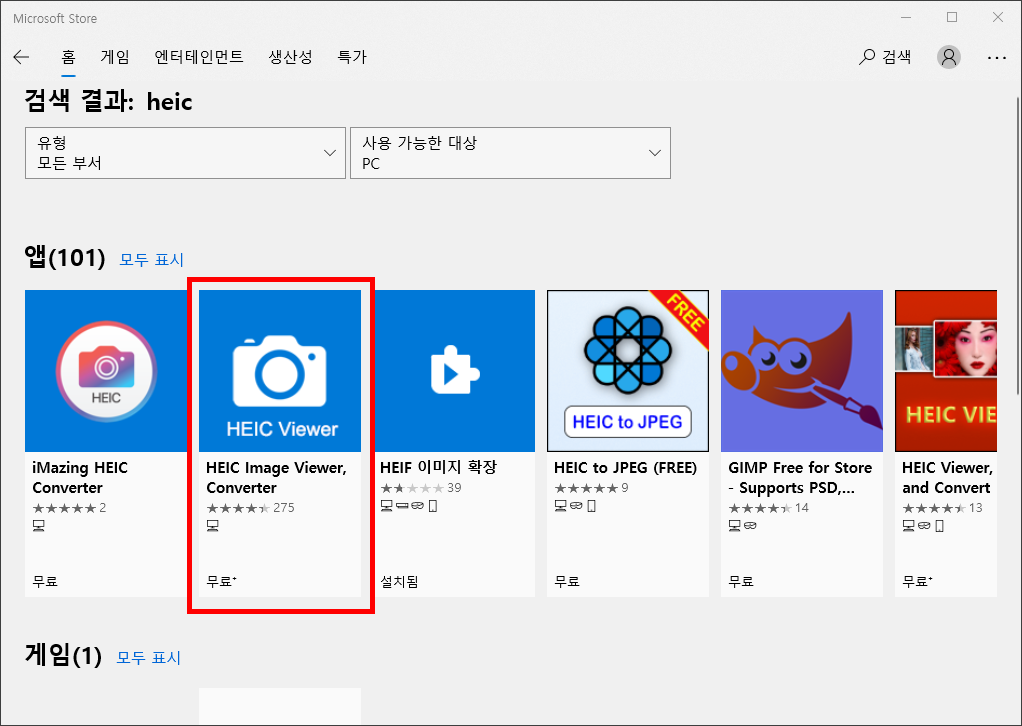
스토어 오른쪽 상단에서 검색을 클릭하고 HEIC를 검색하시면 위와 같은 검색 결과가 나오는데요. 설치해야 하는 HEIC 뷰어는 두 번째 HEIC Image Viewer, Converter입니다. 이미 설치하신 분들도 많고 평가 별점도 괜찮네요.
설치할 수 있는 화면으로 넘어가셨으면 받기 버튼을 클릭해서 앱 설치를 해주시면 됩니다. 자동으로 다운로드와 설치까지 진행되니까 받기 버튼을 클릭하시고 기다려주세요.
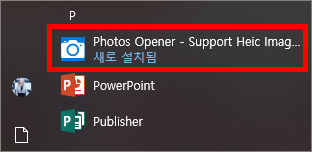
설치가 완료되면 스토어 화면에서 시작 버튼을 클릭하여 HEIC 뷰어를 실행하면 되는데 다음번에 실행하려고 할 때에는 작업 표시줄에서 시작 버튼을 클릭하고 설치된 프로그램 목록에 P 항목을 찾아 Photos Opener 앱을 실행하시면 됩니다.
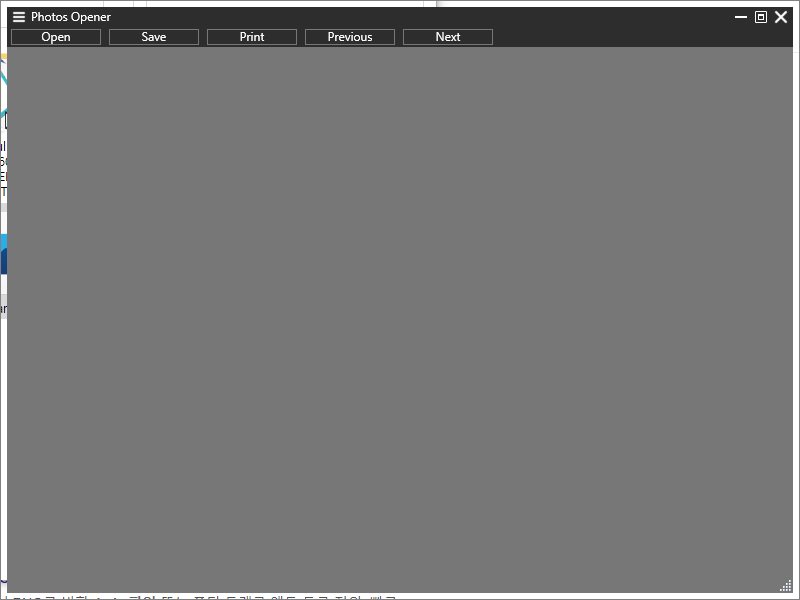
그러면 위와 같이 HEIC 뷰어가 열릴 거예요. 이제 왼쪽 상단에 Open 버튼을 클릭하고 HEIC 파일을 찾아서 열어주시면 바로 이미지를 확인해볼 수 있습니다. 제가 인터넷에서 HEIC 파일을 다운로드하여 정상적으로 열리는지 확인까지 해봤으니 걱정하지 마시고 뷰어를 설치하여 빠르게 열어보세요.
이 글을 공유하기